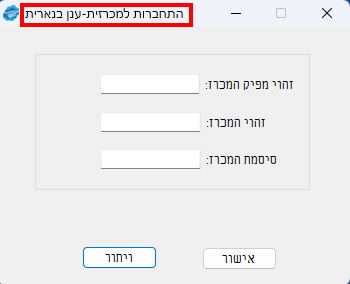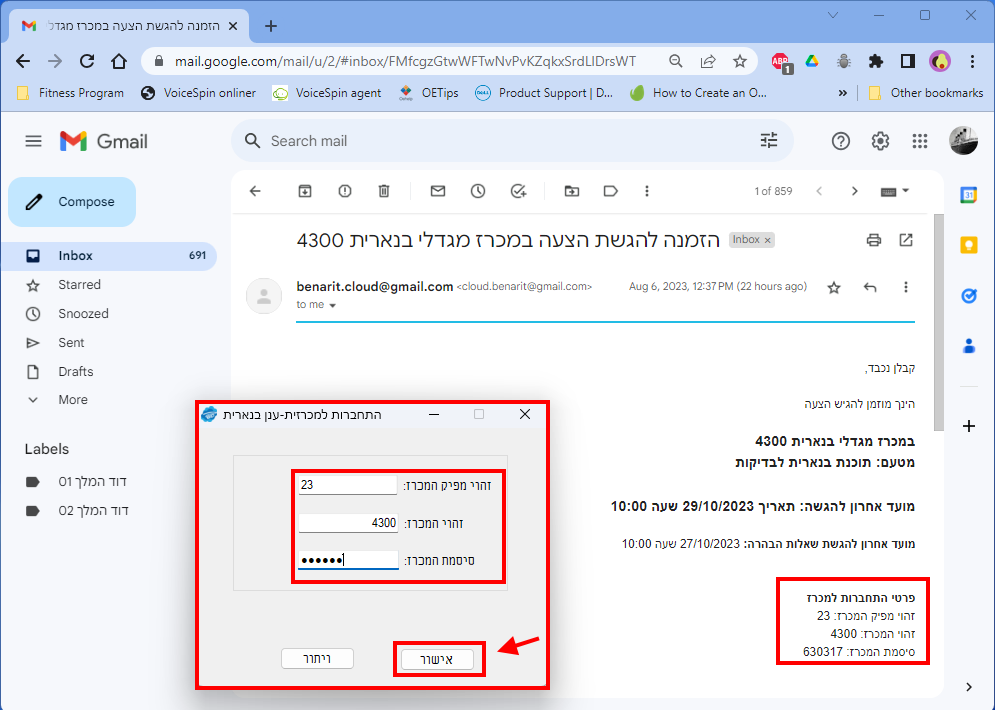ארכיון פוסטים מאת: admin
שינוי כיוון ההדפסה (לאורך/לרוחב) של דוח כתב כמויות/חשבון
כדי להגדיר אם הדוח יודפס לאורך או לרוחב יש לבצע את הפעולות הבאות:
- מתוך כתב הכמויות או ממסך החשבונות ללחוץ על הכפתור “דוחות” בצד שמאל למעלה:
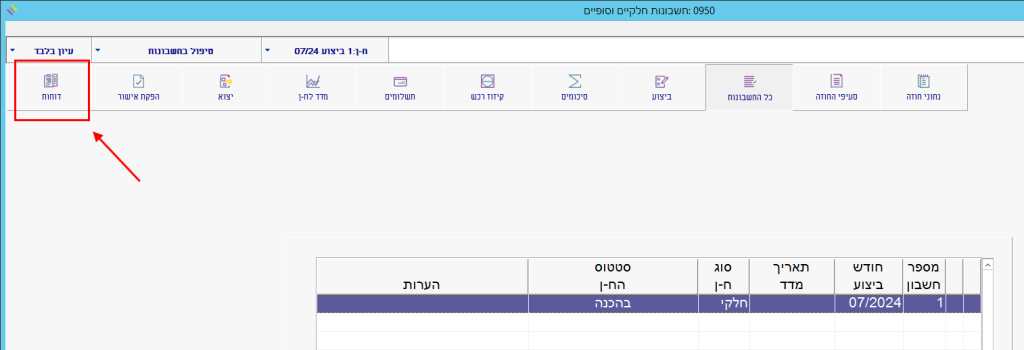
2. נפתח המסך “הפקת דוחות”.
לעבור ללשונית “מדפסת/PDF”:
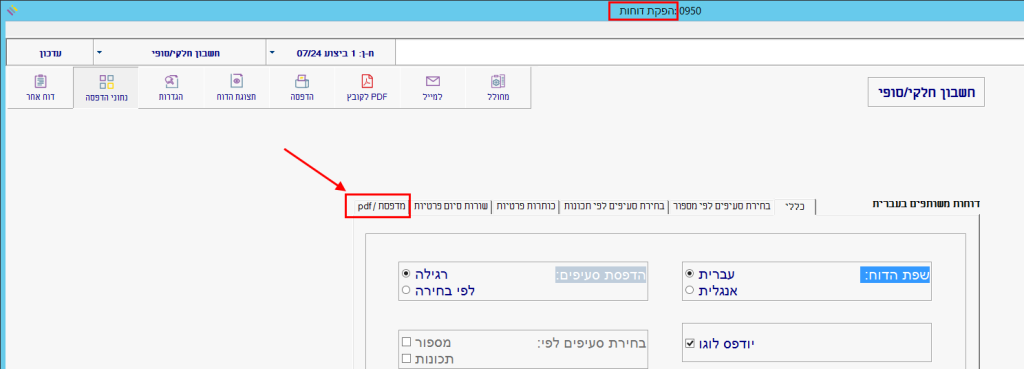
3. תחת הכותרת “בחירת מאפייני הדפסה” לסמן את האפשרות “בחירת המדפסת בעת הפקת כל דוח”:
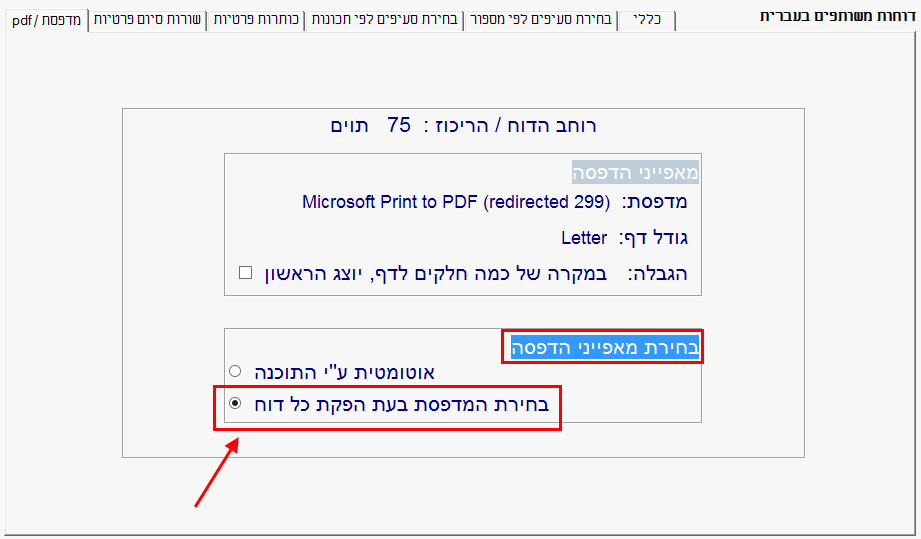
4. כעת בכל פעם שתפיקו דוח יופיע חלון סטנדרטי של הגדרת מדפסת כפי שאתם מכירים מתוכנות אחרות ושם ניתן לבחור את כיוון ההדפסה – לאורך (Portrait) או לרוחב (Landscape).
כדי לבדוק זאת, יש ללחוץ בצד שמאל למעלה על הכפתור “תצוגת הדוח”:
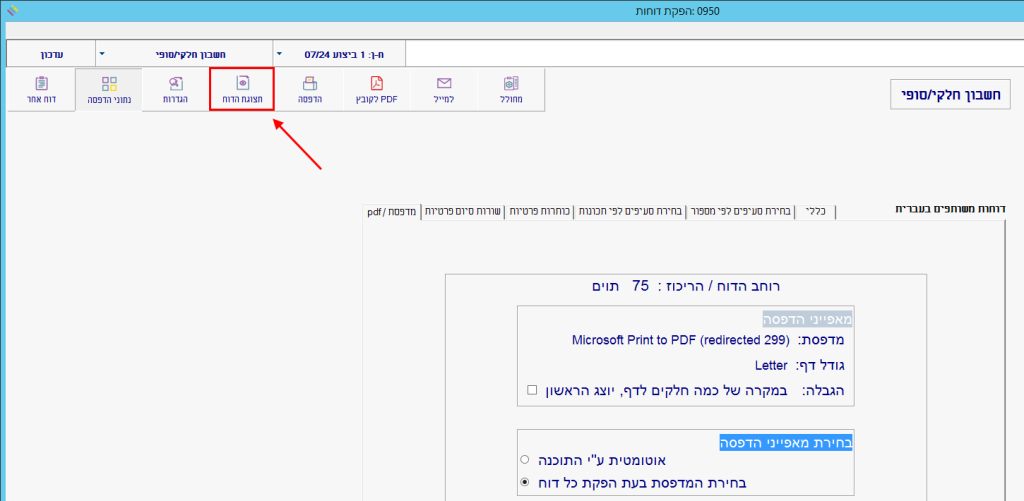
5. נפתחת החלונית Print Setup.
תחת הכותרת Orientation (כיוון הדפסה) יש לבחור Landscape (לרוחב) ואז ללחוץ על OK:
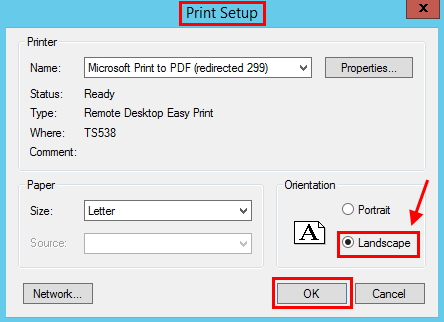
והדוח מודפס לרוחב:
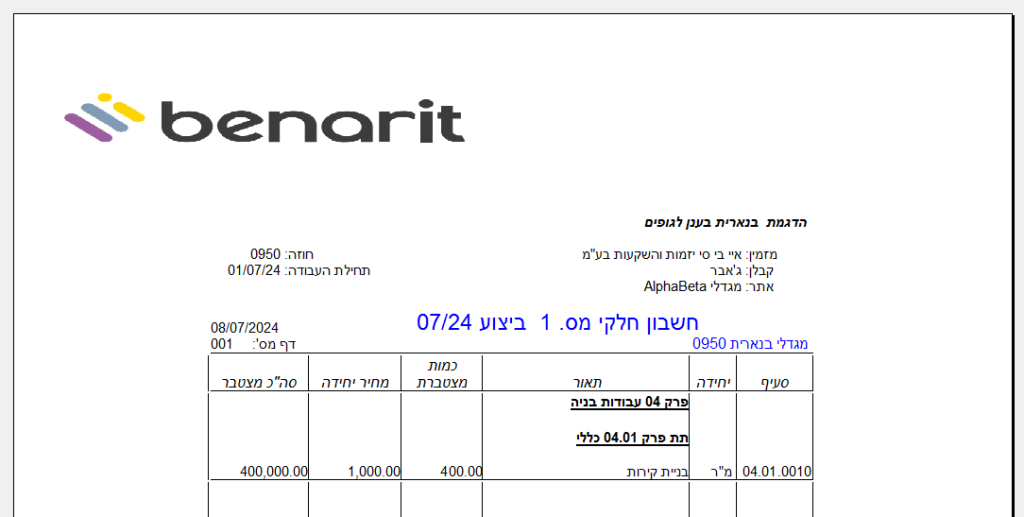
מותאם למהדורה 4.32.7 בנארית בענן
הגדרת פרויקט חדש
- הגדרת פרויקט חדש מתבצעת דרך המסך “מסמכי בנארית לעבודה”.
כדי לוודא שאתם במסך “מסמכי בנארית לעבודה”, יש להיכנס במסך הראשי של התוכנה לתפריט “פרויקטים” > ולבחור בפקודה “מסמכי בנארית לעבודה”:
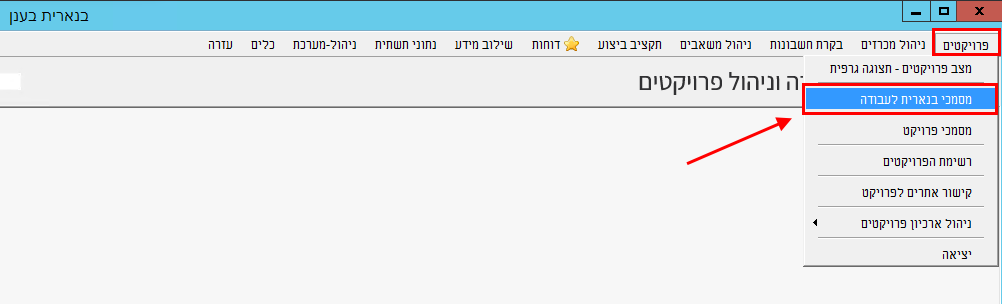
2. נפתח המסך “מסמכי בנארית לעבודה”.
ללחוץ בצד ימין למטה על הכפתור “פרויקט חדש”:
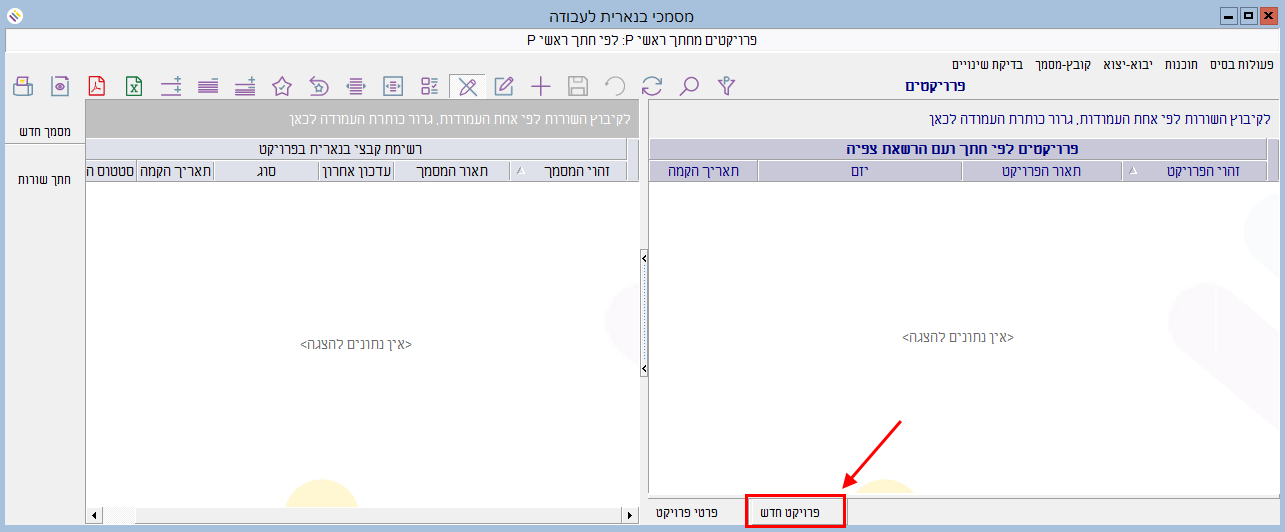
3. בשדה “זהוי הפרויקט” להקליד מספר מזהה לפרויקט:
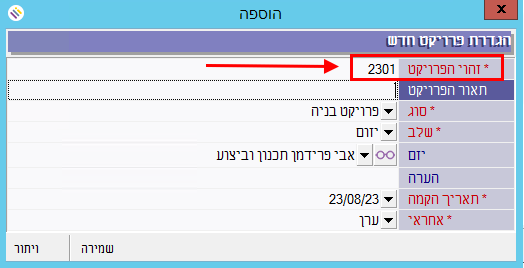
4. בשדה “תאור הפרויקט” להקליד תיאור מילולי לפרויקט שמתאר את מהות העבודה:
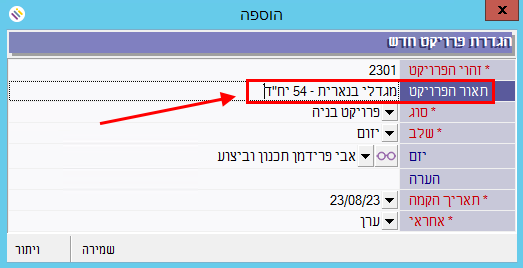
5. בשדה “סוג” לבחור מהרשימה הנפתחת את סוג הפרויקט:
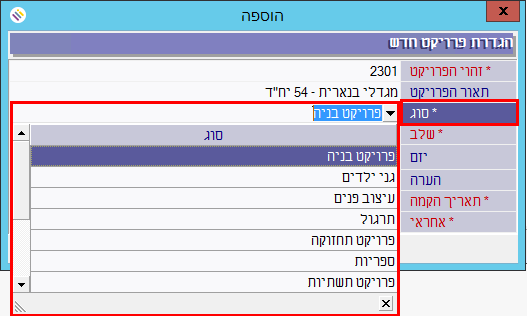
6. בשדה “שלב” לבחור מהרשימה הנפתחת את השלב שבו נמצא הפרויקט (ניתן לעדכן את שלב הפרויקט בהמשך):
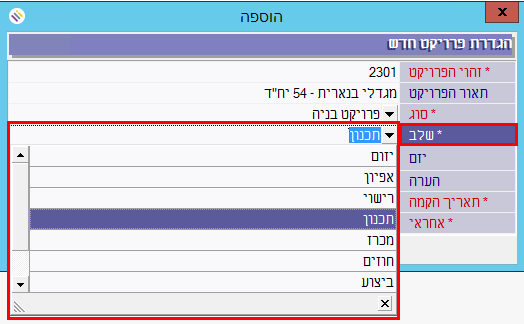
7. בשדה “יזם” לבחור מהרשימה הנפתחת את היזם של הפרויקט או את מזמין העבודה:
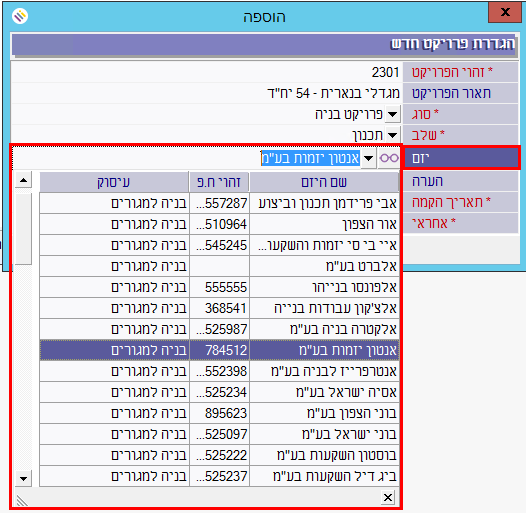
אם היזם/מזמין העבודה לא נמצא ברשימה הנפתחת יש להוסיף אותו בהתאם להנחיות הבאות:
ללחוץ על כפתור המשקפיים בשדה “יזם”:
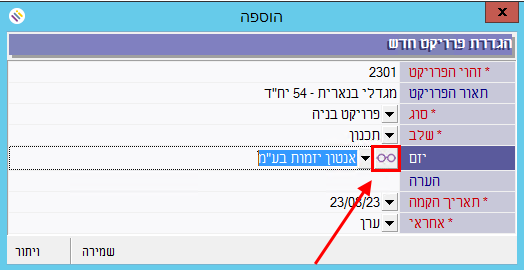
בעקבות לחיצה על כפתור המשקפיים, נפתח המסך של רשימת היזמים/מזמינים.
ללחוץ למעלה בסרגל הכלים על כפתור ההוספה ( + ) :
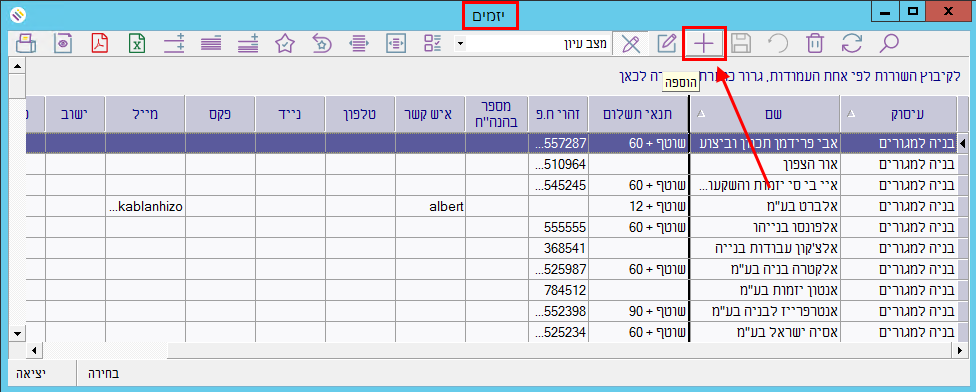
נוצרת שורה חדשה.
בשדה “עיסוק” לבחור מהרשימה הנפתחת את העיסוק של היזם/מזמין:
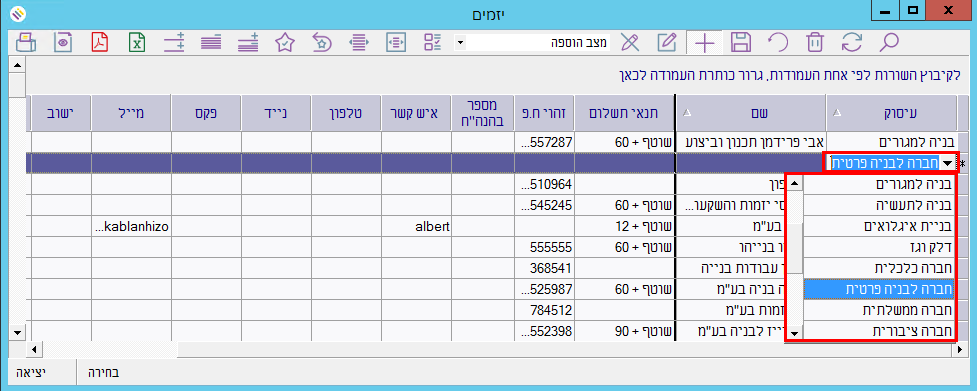
בשדה “שם” להקליד שם היזם/מזמין:
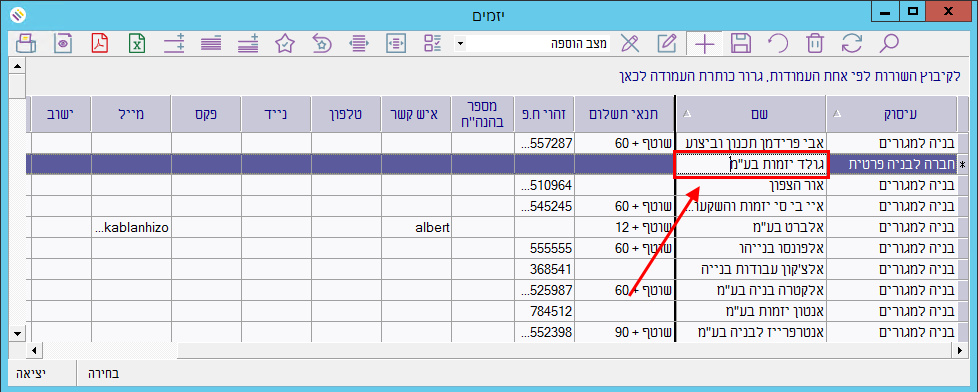
בשדה “תנאי תשלום” לבחור מהרשימה את תנאי התשלום של היזם/מזמין:
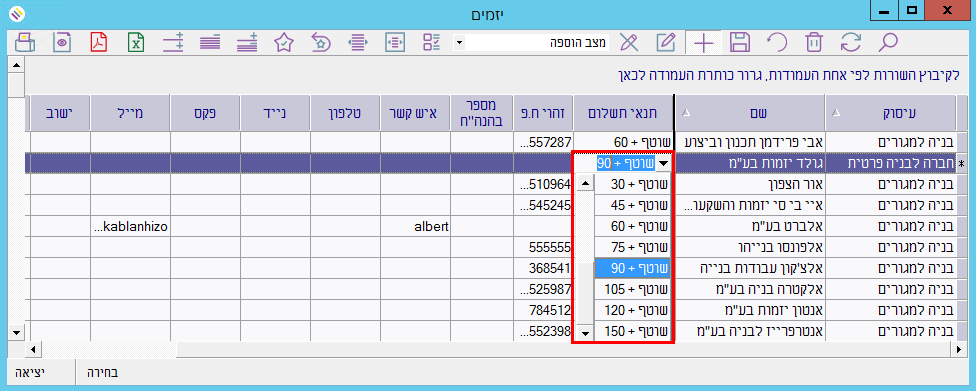
בשדה “זיהוי ח.פ להקליד את הח.פ של היזם/מזמין:
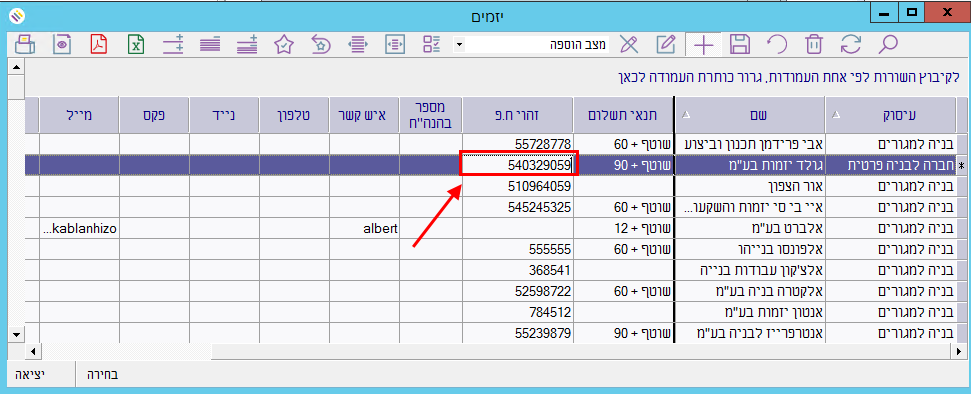
יתר השדות ברשומה של היזם/מזמין החדש הם אופציונליים.
לבחירת היזם/מזמין החדש שהוסף, ללחוץ למטה על “בחירה”:
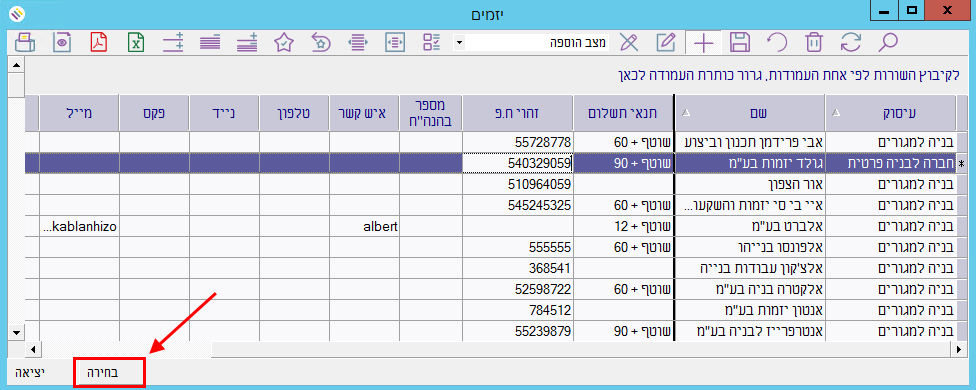
היזם/מזמין החדש מופיע כעת בשדה “יזם” בחלונית “הגדרת פרויקט חדש”:
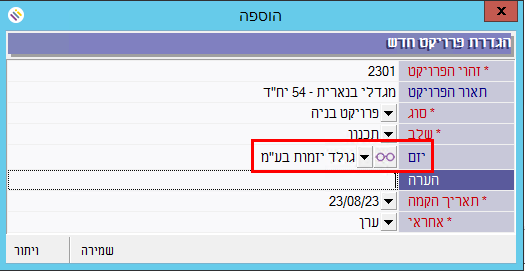
8. השדה “הערה” הוא שדה טקסט חופשי שבו ניתן להקליד הערה בנוגע לפרויקט.
9. השדה “תאריך הקמה” מציג כברירת מחדל את התאריך הנוכחי. ניתן לפתוח את התאריכון ולבחור תאריך אחר.
10. בשדה “אחראי” יש לבחור מהרשימה הנפתחת את המשתמש שאחראי על הפרויקט החדש:
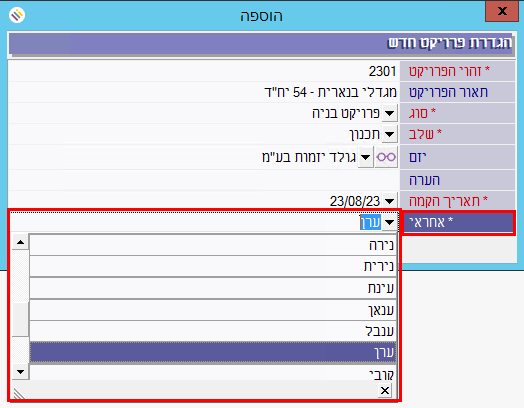
11. לסיום הגדרת הפרויקט החדש ללחוץ על “שמירה:
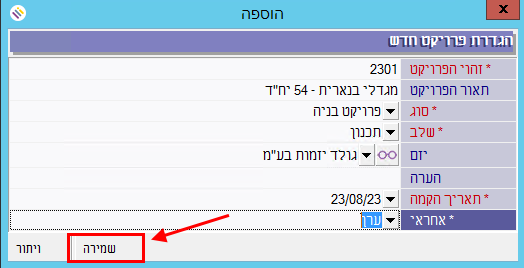
שימו לב:
אם בתוכנה מופעל מנגנון הרשאות לפרויקטים, תופיע חלונית שבה ניתן להגדיר למי מהמשתמשים תינתן הרשאת צפיה/שינוי בפרויקט החדש. יש לסמן את ההרשאות הרצויות ולסיום ללחוץ על “אישור”:
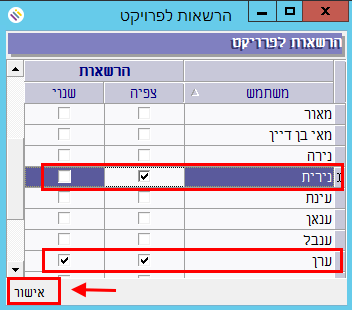
12. הפרויקט החדש מתווסף למסך “מסמכי בנארית לעבודה” בחלונית הימנית ברשימת הפרויקטים:
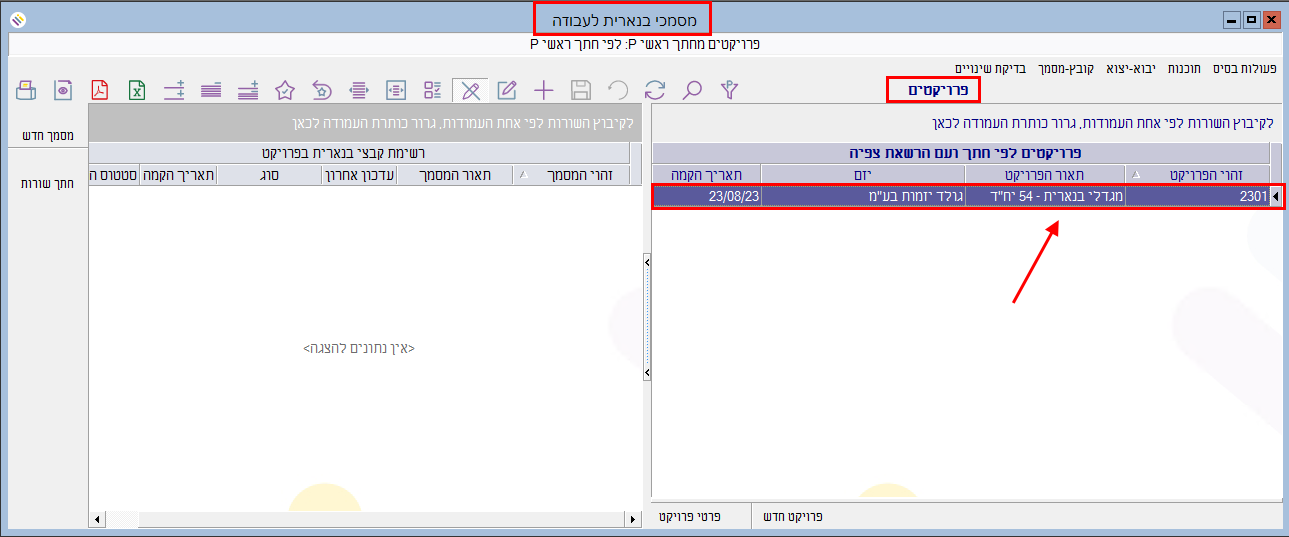
חשוב:
הפרויקט הוא בבחינת כלי קיבול למסמכי הפרויקט.
לאחר הגדרת הפרויקט החדש יש ליצור בו או לייבא אליו את המסמכים הרלוונטיים לפרויקט.
להסבר על יצירת כתב כמויות חדש לחצו כאן.
להסבר על יבוא קובץ מפורמטים שונים לחצו כאן.
מותאם למהדורה 4.32.7 בנארית בענן
כתב כמויות וחשבונות – הסבר תמציתי
מילות מפתח: מענה מוכן, משתמש חדש, משתמשים חדשים, תחילת עבודה, התחלת העבודה, כניסה לתוכנה, הגדרת פרויקט חדש, כתב כמויות, חוזה, חשבונות, חשבון חדש
הפקת דוח חשבון
כדי להפיק דוח של חשבון, יש לבצע את הפעולות הבאות:
- במסך “מסמכי בנארית לעבודה” לסמן את המסמך שבו נמצא החשבון, ואז ללחוץ בצד שמאל על הכפתור “חוזה/חשבונות”:
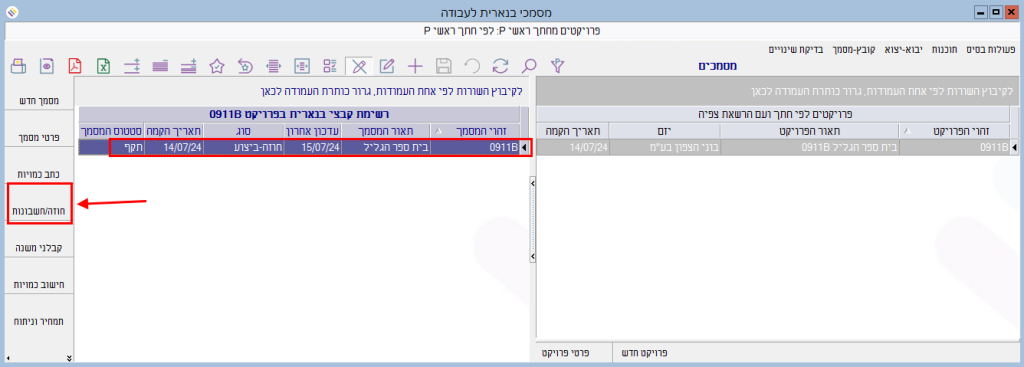
2. נפתח המסך “חשבונות חלקיים/סופיים”.
לסמן את החשבון שממנו רוצים להפיק את הדוח, ואז ללחוץ בצד שמאל למעלה על הכפתור “דוחות”:
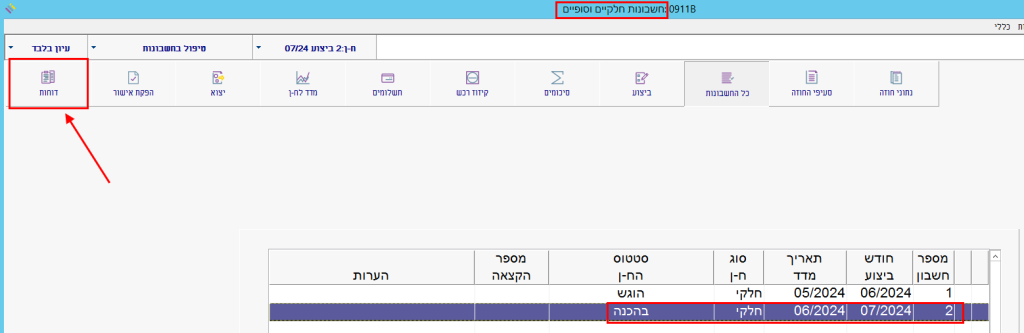
3. נפתח המסך “הפקת דוחות”:
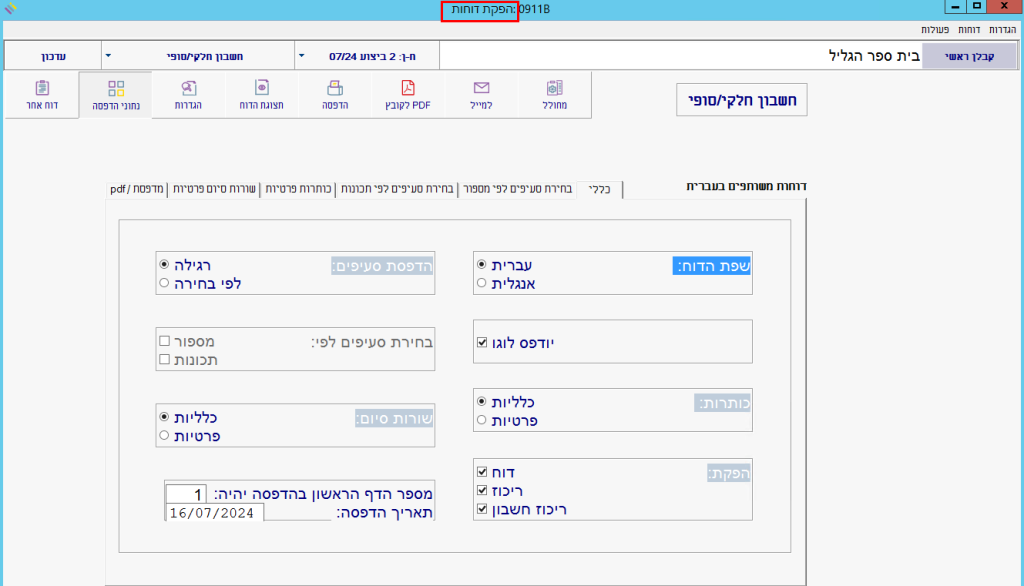
4. בנארית מאפשרת להפיק מגוון דוחות לגבי החשבון: דוח מצטבר, לא מצטבר, עם או בלי אחוז תשלום.
כדי לבחור את הדוח הרצוי, יש ללחוץ על הכפתור “דוח אחר” בצד שמאל למעלה:
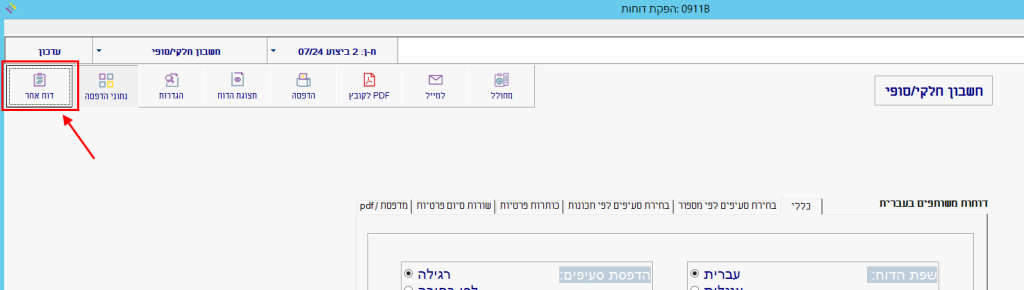
נפתחת רשימת הדוחות. יש לבחור את הדוח הרצוי מהרשימה. לצורך ההדגמה אבחר בדוח הסטנדרטי של חשבונות מצטברים שנקרא “חשבון חלקי/סופי”:
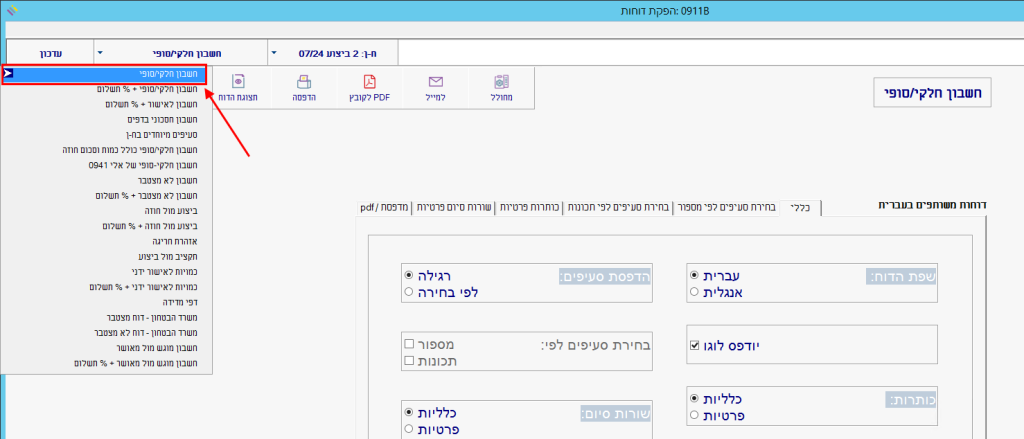
שימו לב: אם הזנתם בסעיפי החשבון גם אחוזי תשלום ולא רק כמויות, יש לבחור מהרשימה את הדוח ששמו “חשבון חלקי/סופי + % תשלום”.
יש לוודא שמופיע שם הדוח שנבחר:
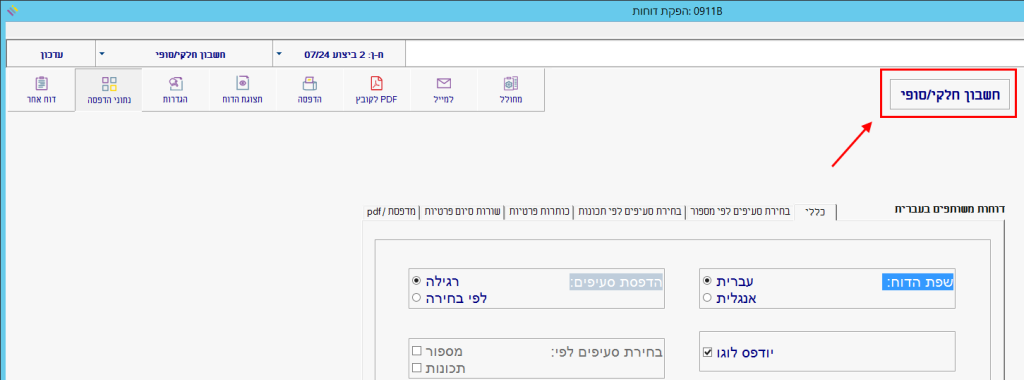
5. כדי לעיין בדוח בתצוגה מקדימה על המסך לפני שמדפיסים אותו, יש ללחוץ על הכפתור “תצוגת הדוח”:
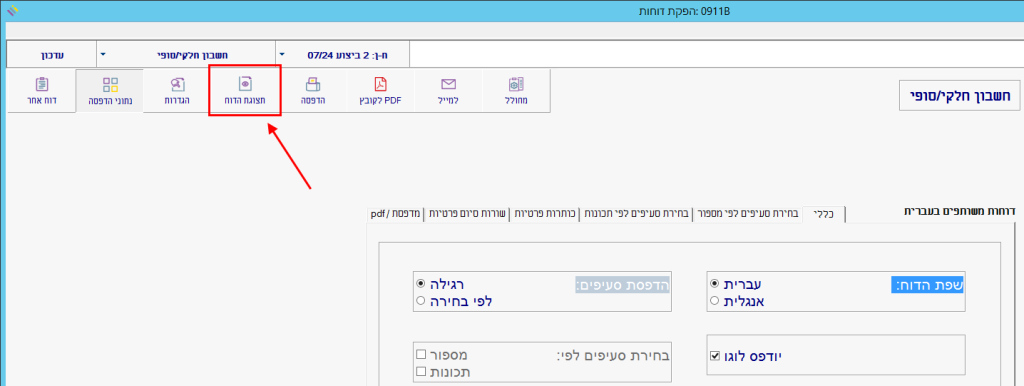
6. הדוח נפתח על המסך בתצוגה מקדימה.
ניתן לדפדף בין דפי הדוח באמצעות גלגלת העכבר או באמצעות חצי הדפדוף הכחולים שבסרגל הכלים:
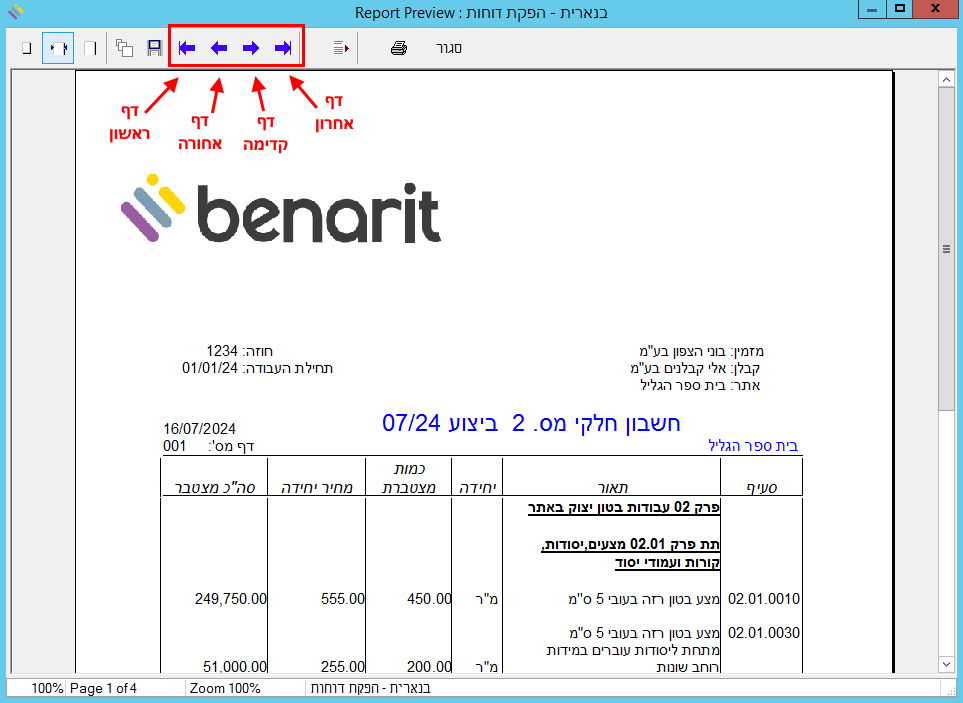
אפשרויות נוספות:
7. להדפסת הדוח, ללחוץ למעלה על כפתור המדפסת (“הפקת תדפיס”):
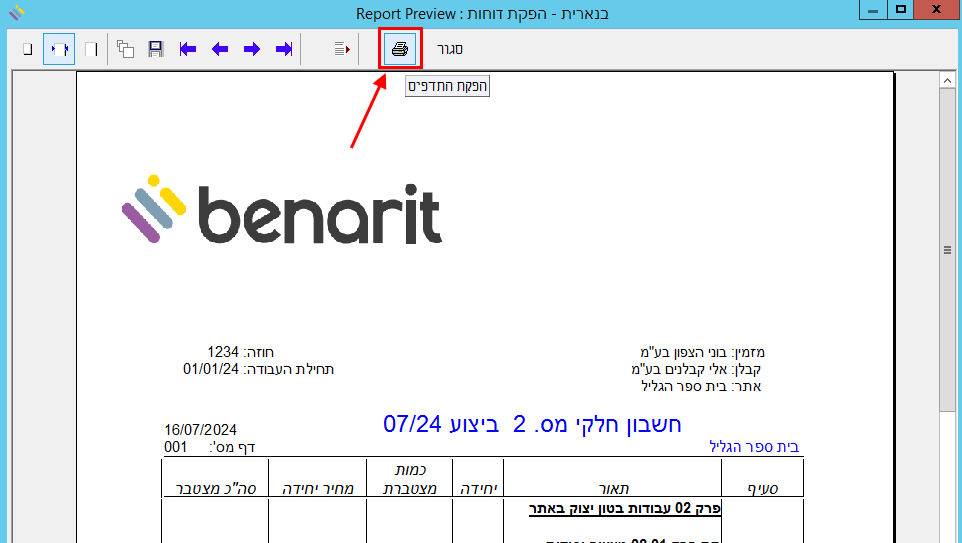
מותאם למהדורה 4.32.7 בנארית בענן
איך יוצרים כתב כמויות חדש?
1. במסך הראשי, להיכנס לתפריט “פרויקטים” > ולבחור בפקודה “מסמכי בנארית לעבודה”.
2. ליצור פרויקט חדש בהתאם להנחיות האלה.
3. לסמן ברשימת הפרויקטים את הפרויקט החדש, וללחוץ על “מסמך חדש” בסרגל הכפתורים השמאלי.
4. להקליד זיהוי מספרי בשדה “זהוי המסמך” ותאור מילולי של העבודה בשדה “תאור המסמך”.
5. בשדה “סטטוס” לבחור את סטטוס המסמך, “תקף” או “טיוטה”.
שימו לב: כדי שהנתונים הכספיים של הקובץ יופיעו בריכוזים הכספיים – לבחור סטטוס “תקף”.
6. תחת הכותרת “בניית המסמך ע”י”, לסמן את האפשרות “הקלדת מסמך חדש” וללחוץ על “אישור”.
7. נפתח מסך העריכה של כתב הכמויות.
שימו לב: אם קופצת חלונית ששואלת אם ליצור את כתב הכמויות ב”העתקה” או ב”הקלדה” לבחור באפשרות הרצויה.
המשך ההסבר מכוון לעריכת כתב הכמויות בהקלדה.
להסבר על העתקת סעיפים אל כתב הכמויות לחץ כאן.
8. כדי לערוך את כתב הכמויות:
(א) בעמודה “פרק” להקליד את מספר הפרק, בעמודה “שם פרק” להקליד את שם הפרק, וללחוץ על ENTER כדי להיכנס לרמה של תתי-הפרקים.
(ב) בעמודה “תת-פרק” להקליד את מספר התת-פרק, בעמודה “שם תת-פרק” להקליד את שם תת-הפרק, וללחוץ על ENTER כדי להיכנס לרמה של הסעיפים.
(ג) ברמת הסעיפים להקליד עבור כל סעיף את מספר הסעיף, תאור הסעיף יחידת המידה, הכמות והמחיר.
9. באמצעות כפתור המצבים בצד שמאל למעלה אפשר לעבור בין שלושת מצבי העריכה: “עיון בלבד”, “עדכון”, “הוספה”.
==========================================================
לצפייה בסרטון הדרכה לחצו כאן.
הוספת מחירון אינטרנטי לרשימת המחירונים האינטרנטיים בתוכנת בנארית
כדי להוסיף מחירון אינטרנטי אל רשימת המחירונים האינטרנטיים בתוכנת בנארית יש לבצע את הפעולות הבאות:
במסך הראשי של בנארית, יש להיכנס לתפריט “נתוני תשתית” > להצביע על “מחירונים וספריות” > ולבחור בפקודה “מחירונים אינטרנטיים”:
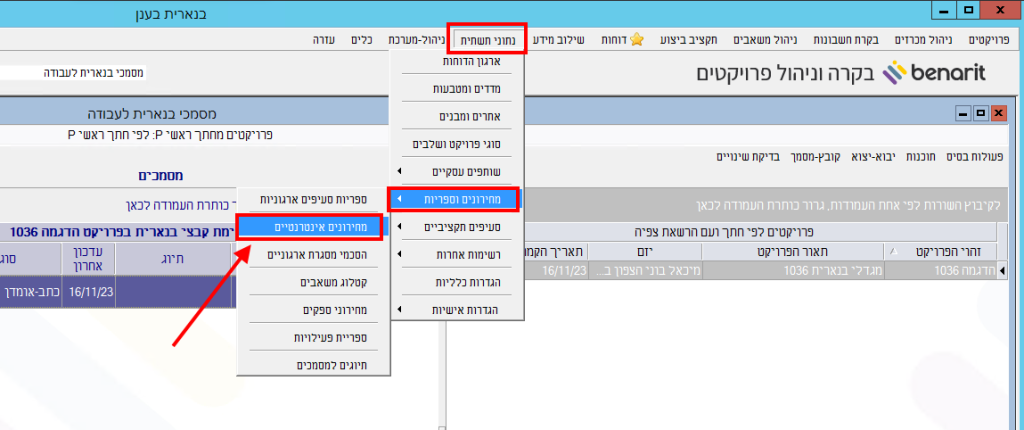
נפתח המסך “מחירונים אינטרנטיים”:
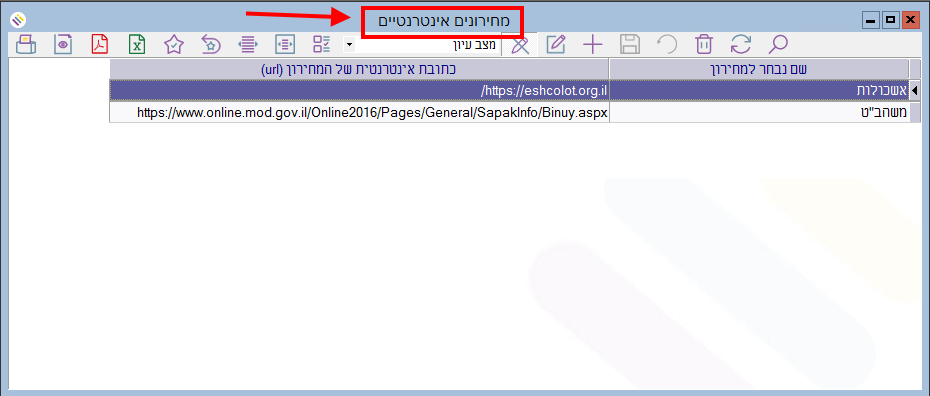
אם המחירון שממנו אתם רוצים להעתיק סעיפים אינו מופיע ברשימה, יש ללחוץ על כפתור ההוספה ( + ) בסרגל הכלים העליון:
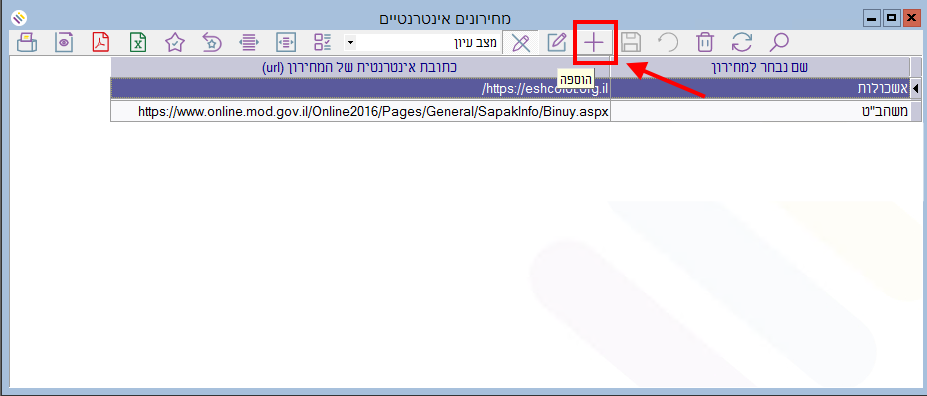
נוצרת שורה חדשה ברשימה.
בשדה “שם נבחר למחירון” יש להקליד את שם המחירון:
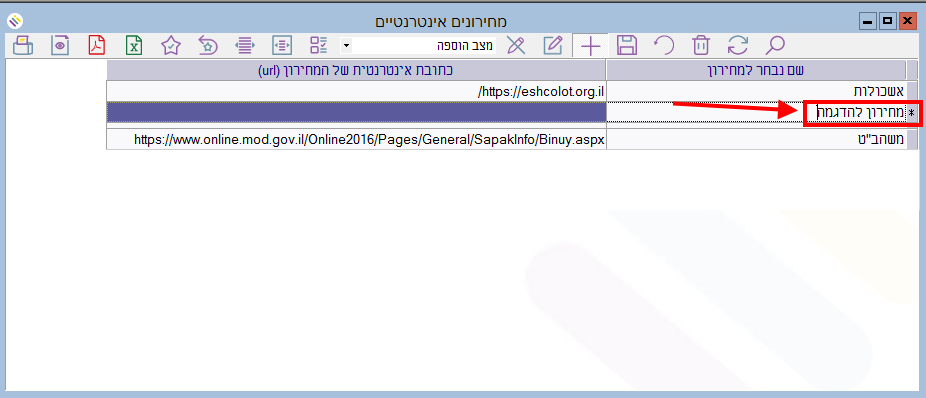
ובשדה “כתובת אינטרנטית של המחירון (URL)” יש להקליד או להדביק (paste) את כתובת האינטרנט של המחירון:
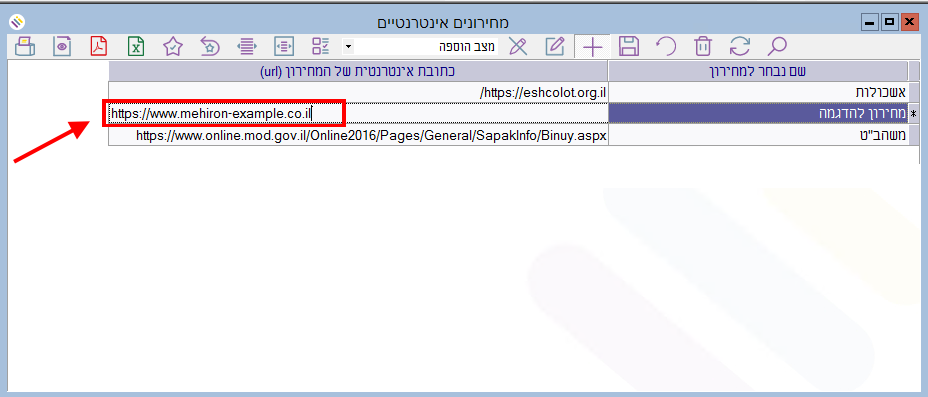
לשמירה, יש ללחוץ על הכפתור “אישור עדכון” בסרגל הכלים העליון:
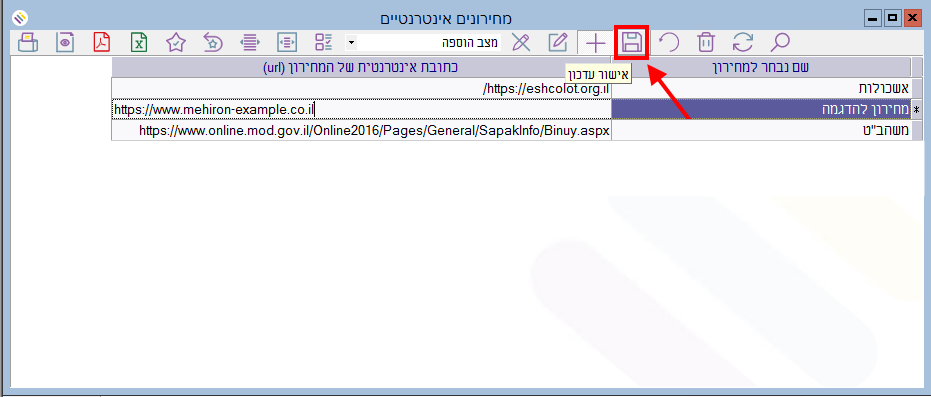
שימו לב:
אם כתובת האינטרנט של המחירון אינה מוכרת לתוכנה, תופיע הודעה על כך:
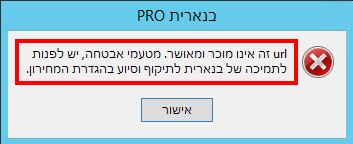
במקרה כזה, יש לפנות אל מחלקת התמיכה של בנארית (support@benarit.com) ולבקש להוסיף את כתובת המחירון לכתובות המאושרות.
לאחר הוספת כתובת המחירון האינטרנטי אל רשימת המחירונים של התוכנה אפשר להתחיל להעתיק ממנו סעיפים אל כתבי כמויות של בנארית.
עריכת כתב כמויות – כפתור המצבים: עיון בלבד, עדכון, הוספה
בסרטון זה הסבר על עריכת כתב כמויות בבנארית – בדגש על מצבי העריכה השונים: עיון בלבד, עדכון והוספה.
איך להוסיף סעיף לכתב כמויות, איך לעדכן שם פרק או תיאור סעיף, ומה המשמעות של “עיון בלבד”.
התקנת מכרזית-ענן לצורך מילוי ושיגור הצעת מחיר למכרז
בהודעת המייל שקיבלתם שכותרתה “הזמנה להגשת הצעה במכרז” יש לגלול למטה עד לכותרת “מי שאינו לקוח בנארית בענן” וללחוץ על הקישור “הקלק כאן להתקנת קיצור דרך על שולחן העבודה להתחברות למכרזית-ענן”:
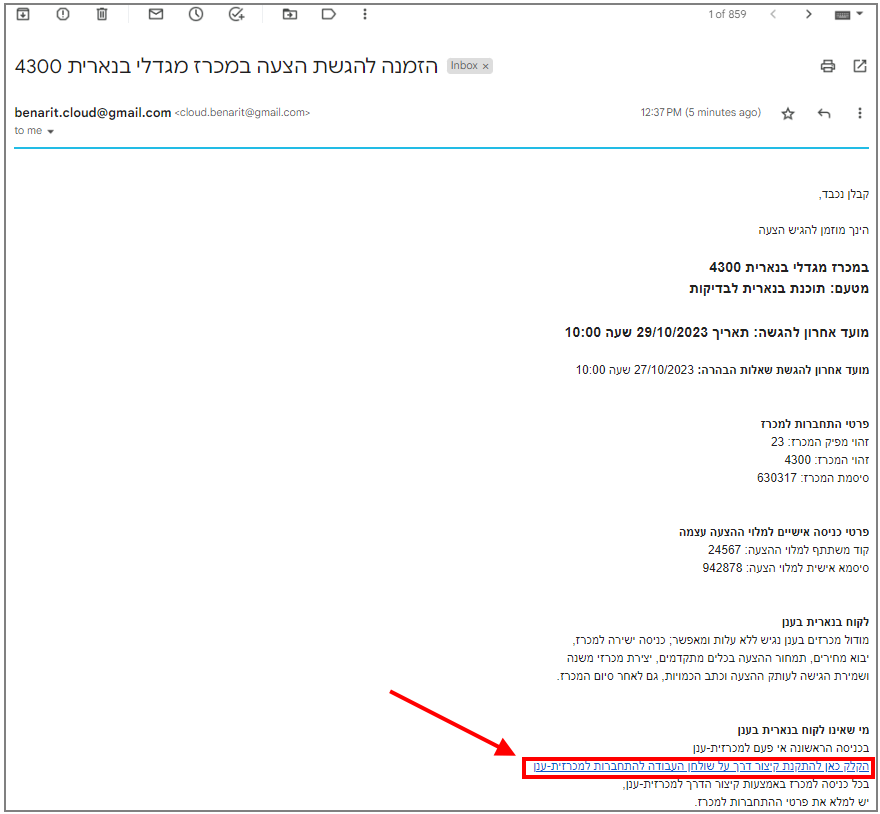
בעקבות לחיצה על הקישור הנ”ל, ייפתח דפדפן האינטרנט ותתבצע הורדת הקובץ BnclBidsInstall.exe:
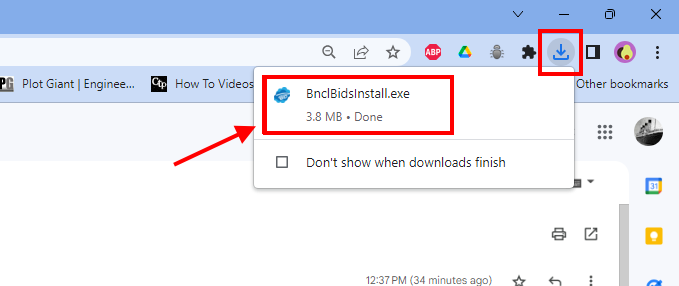
קובץ זה משמש להתקנת החיבור למכרזית-ענן. יש להפעיל בלחיצה את הקובץ הנ”ל.
אם מופיעה הודעת מערכת של Windows (“האם ברצונך לאפשר לאפליקציה זו לבצע שינויים במכשיר שלך?”) ללחוץ על “כן”.
מופיעה חלונית שבה יש לבחור את שפת ההתקנה (עברית/אנגלית), ואז ללחוץ על הכפתור “התקנה”:
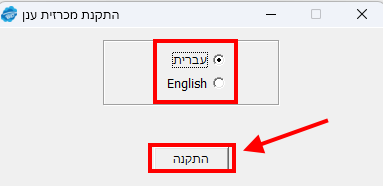
במהלך ההתקנה מופיעה פס חיווי התקדמות למשך מספר שניות:
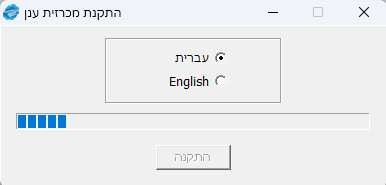
ובתום ההתקנה מופיעה הודעה על כך שההתקנה הושלמה בהצלחה. ללחוץ על הכפתור OK:
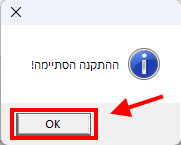
בעקבות ההתקנה נוצר על שולחן העבודה קיצור דרך להתחברות לתוכנת מכרזית-ענן:
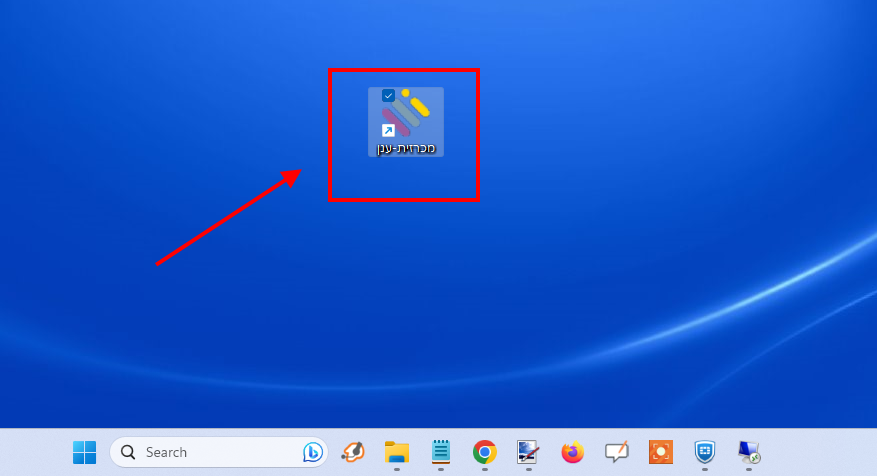
השלב הבא: התחברות לתוכנת מכרזית-ענן לצורך מילוי ושיגור הצעת מחיר
התחברות לתוכנת מכרזית-ענן לצורך מילוי ושיגור הצעת מחיר
כדי להתחבר לתוכנת מכרזית-ענן על מנת למלא את הצעת המחיר ולשגר אותה אל המזמין, יש לבצע את הפעולות הבאות:
ללחוץ לחיצה כפולה על קיצור הדרך “מכרזית-ענן” בשולחן העבודה:
נפתחת החלונית “התחברות למכרזית-ענן בנארית”:
יש להזין בחלונית זו את פרטי המכרז – זיהוי מפיק המכרז, זיהוי המכרז וסיסמת המכרז, כפי שמופיעים בהודעת המייל שנשלחה אליכם מטעם המזמין, ואז ללחוץ על “אישור”:
נפתחת החלונית “כניסה למכרזית-ענן בנארית”:
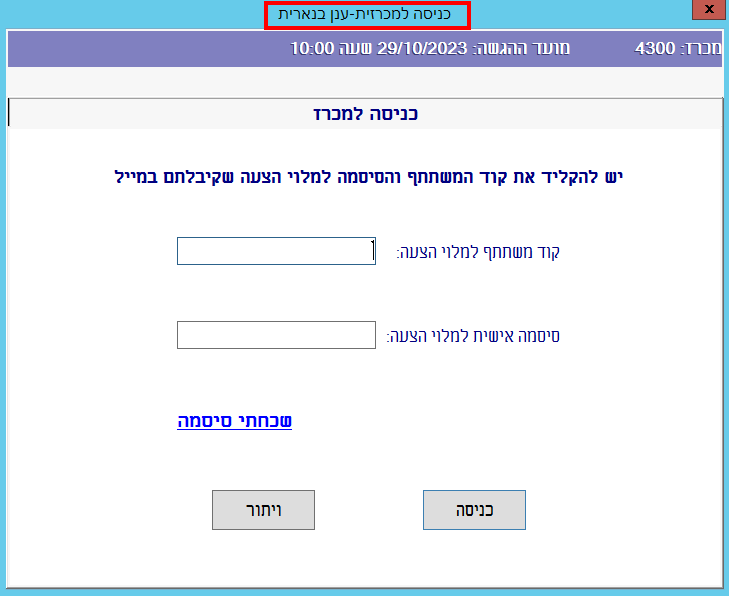
בחלונית זו יש להזין את קוד המשתתף ואת הסיסמה האישית, שמופיעים בהודעת המייל שקיבלתם מהמזמין, ואז ללחוץ על “כניסה”:

עם הכניסה לתוכנת “מכרזית-ענן” מופיע המסך “הוראות להגשת הצעת המחיר למכרז”.
יש לעיין בהוראות, לסמן V בתיבת הסימון בשורה “אני מאשר שקראתי ואני מסכים להוראות”,
ואז ללחוץ על “אישור”:
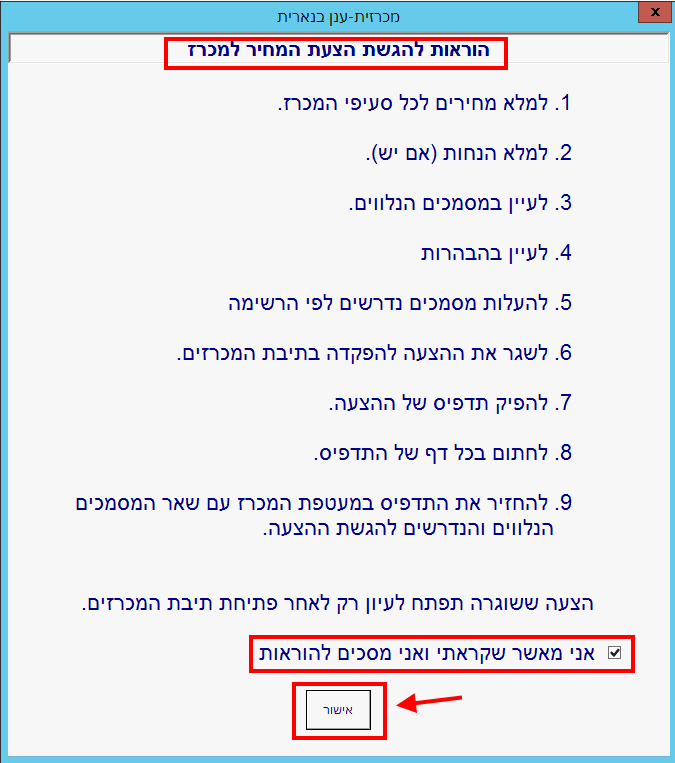
מופיעה הודעה על כך שניתן להיכנס למכרז גם ישירות מבנארית בענן וליהנות מכלי תמחור (מיועד ללקוחות בנארית בענן).
ללחוץ על “אישור”:
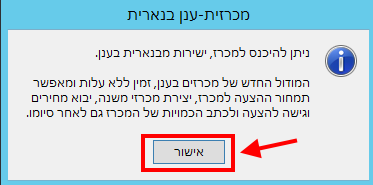
השלב הבא: מילוי ושיגור הצעת המחיר בתוכנת “מכרזית-ענן”